专家评分
优点
- 14个接口
- 支持4台4K@60Hz显示器
- 支持2台8K@60Hz显示器
- 2.5Gb以太网
- 100W笔记本充电
- 30W USB-C供电
缺点
- USB-C非雷电接口
- 价格偏高
我们的结论
作为非雷电扩展坞,Wavlink USB-C DisplayLink DL7400扩展坞(WL-UG75PD1-DH)提供了一组高速接口和专用视频链路,即使是最基础的M系列Mac也能连接多达四台外接显示器,并保持令人印象深刻的刷新率。
评测时价格
此值将显示产品未定义的本地化定价文本
今日最佳价格
今日最佳价格:WAVLINK USB-C DisplayLink (DL7400)扩展坞
零售商 价格 $215.99 查看优惠 来自全球24,000多家商店的价格比较 产品 价格 来自Backmarket的价格比较 今日最佳价格:查看实时价格Wavlink USB-C DisplayLink (DL7400)是一款全功能扩展坞,拥有令人印象深刻的14个接口,包括两个DisplayPort++ 1.4接口和两个HDMI 2.1接口,可支持多达四台4K@60Hz外接显示器 - 即使是苹果限制单显示器输出的M1 MacBook Air也能使用。
我们测试过其他支持四台显示器的DisplayLink扩展坞,但没有一款能在苹果M1和M2 MacBook Air机型上实现这一壮举。苹果限制了配备普通(非Pro或Max)M1和M2处理器的MacBook只能连接一台外接显示器,但通过DisplayLink扩展坞可以绕过这一限制。
DisplayLink是第三方软件,能让Mac支持比苹果允许数量更多的屏幕,你需要一个带有DisplayLink芯片组的扩展坞来连接Mac和显示器。更多详情请阅读我们的教程《如何为M1或M2 MacBook连接两台或更多显示器》。
Satechi Thunderbolt 4 DisplayLink扩展坞支持M3 MacBook Air连接四台显示器(在合盖模式下)。M1和M2 MacBook限制为三台(一台6K@60Hz和两台4K@60Hz)。而Wavlink的DL7400芯片组甚至允许M1和M2 Mac连接四台显示器,并保持令人印象深刻的刷新率:1台4K@120Hz和3台4K@60Hz。
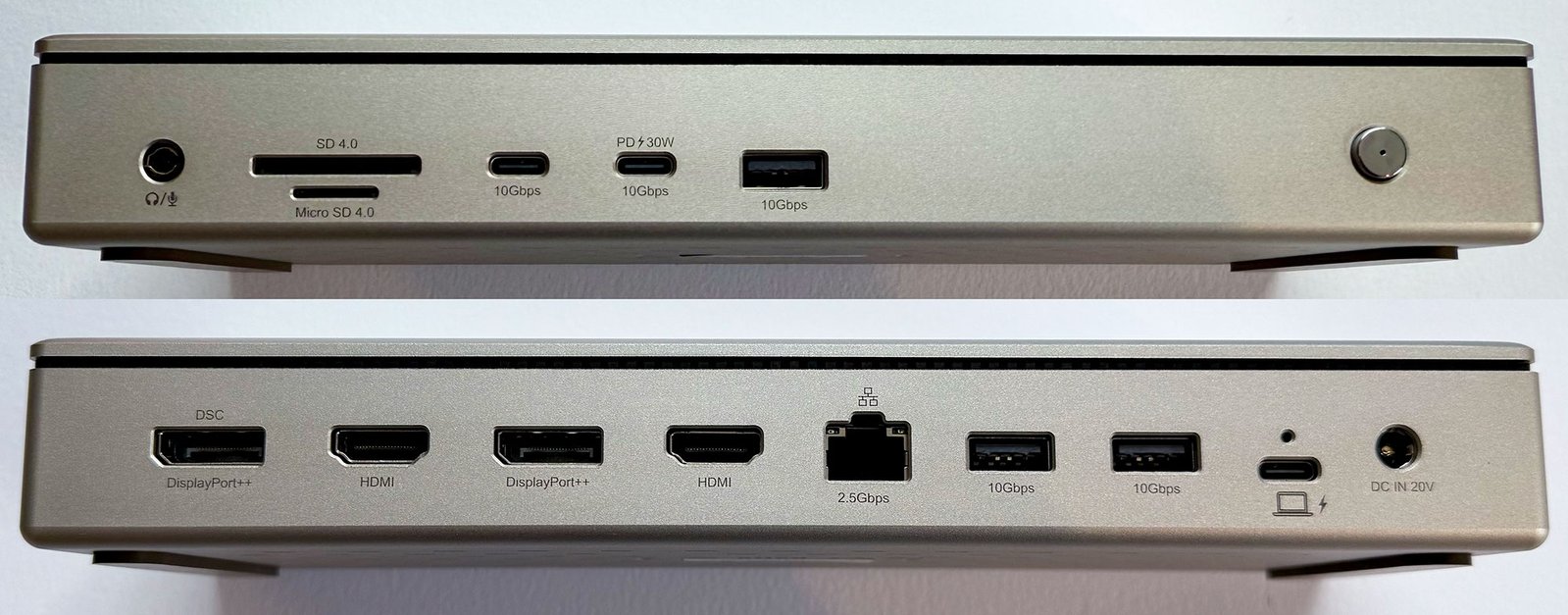
规格与特性
- 一个上行USB-C接口(10Gbps, 100W)
- 一个USB-C接口(10Gbps, 30W)
- 一个USB-C接口(10Gbps)
- 三个USB-A接口(10Gbps)
- 两个DisplayPort++ 1.4视频接口
- 两个HDMI 2.1视频接口
- 以太网(2.5Gb)
- SD读卡器(UHS-II, SD 4.0, 312MBps)
- microSD读卡器(UHS-II, SD 4.0, 312MBps)
- 3.5mm复合音频接口(前置)
- 160W电源适配器
这款扩展坞通过10Gbps USB-C连接。USB-C与Mac的雷电接口使用相同类型的连接器,但在数据传输速度上不如雷电接口快。现代MacBook配备的是雷电接口而非USB-C,提供更高的数据带宽:雷电3和4为40Gbps,雷电5为80Gbps - 还有其他优势。
如果你需要超高速数据传输,我们建议使用雷电扩展坞而非USB-C扩展坞。查看我们推荐的Mac最佳雷电扩展坞。
但对大多数人来说,10Gbps USB-C扩展坞已经足够,因为他们不会连接最快速的专业级存储设备。USB-C扩展坞通常也更便宜,是一个性价比很高的解决方案。
大多数DisplayLink扩展坞和集线器使用USB-C,但有些 - 如上述提到的Satechi扩展坞和Plugable TBT-6950PD - 配备了雷电接口。截至本文撰写时,还没有DisplayLink扩展坞使用最新的雷电5标准,但上述两款扩展坞符合仍然令人印象深刻的雷电4标准。
Wavlink扩展坞提供了一组USB接口,均为快速的10Gbps - 虽然不如雷电快,但对大多数用户的数据传输来说已经足够。扩展坞背面巧妙地隐藏着连接Mac的USB-C接口,它可以为笔记本提供100W的电力传输,即使是Pro版MacBook也足够。
包装盒内附赠一根1米USB-C线缆,包含一个可选的USB-A适配器。Mac用户可以忽略USB-A部分,因为他们会将其插入电脑的雷电(Type-C)接口。

在扩展坞前端,其中一个USB-C接口可以为连接的设备提供30W供电,如果你想为iPhone或iPad快速充电会很方便。甚至一些雷电扩展坞也缺乏如此快速的前置USB-C连接。
前端还有两个闪存卡读卡器:SD和更小的microSD版本。它们支持UHS-II SD 4.0标准,提供312MBps的快速传输速率,比MacBook Pro内置的250MBps读卡器更快。读卡器对于添加廉价便携存储很有用。快速的UHS-II 512GB卡在网上可以不到100美元买到。
如果你想通过有线网络连接获得比Wi-Fi更稳定、更快的连接,你将受益于支持2.5倍于普通千兆以太网速度的以太网接口。这种2.5Gb以太网(2.5GbE)正在成为现代扩展坞的标准。要获得2.5倍的速度优势,你需要网络至少支持2.5GbE,但即使你的网络仍然是千兆以太网(1GbE),更快的变体也是向下兼容的 - 为你将来升级网络做好准备。
还有一个音频接口用于连接耳机、扬声器或麦克风。
无与伦比的显示选项
对于USB-C扩展坞来说,这一系列接口令人印象深刻,但你购买这款扩展坞的原因是它能够支持比苹果通常允许的更多外接显示器。
背面有两个DisplayPort和两个HDMI接口用于连接这些显示器。Satechi雷电DisplayLink扩展坞只提供两个HDMI接口,因此需要你使用其两个下行雷电接口来连接任何额外的显示器。

Wavlink DisplayLink扩展坞通过其专用视频接口连接显示器。由于两个是HDMI,两个是DisplayPort,你需要显示器支持这些接口,或者使用适配器进行转换,例如将DisplayPort转HDMI。这款扩展坞使用DisplayLink++,优于标准DisplayPort:DP++可以使用更便宜的无源DP转HDMI或DP转DVI适配器将DisplayPort信号转换为HDMI或DVI,与这些类型的显示器无缝连接。要将DP转换为HDMI,你需要更昂贵的有源适配器。
如果听起来很复杂,别担心。这款扩展坞消除了复杂性。
要充分利用这些专用视频接口,你必须安装DisplayLink软件。这可以绕过苹果软件中的限制,这些限制不允许使用MST(多流传输)技术,而Windows PC可以轻松运行多达四台显示器。
DisplayLink软件已经相当成熟,被许多值得信赖的配件制造商使用。在Mac上安装基本上是无痛的。快速入门指南包含完整说明,尽管你可能需要放大镜才能阅读它们。这时手机相机变焦功能就派上用场了。
M Max:任何配备苹果M系列处理器Max版本(M1/M2/M3/M4)的MacBook Pro都可以支持多达四台4K@60Hz外接显示器,甚至不需要扩展坞:通过雷电接口连接三台6K@60Hz显示器,通过内置HDMI连接一台高达4K@144Hz的显示器。然而,这将占用MacBook的所有接口。通过扩展坞连接只需占用MacBook的一个雷电接口。
配备M系列Pro处理器的MacBook Pro限制为两台外接显示器。DisplayLink开启了增加三到四台外接显示器的可能性 - Wavlink扩展坞可能是你的解决方案。
普通M:配备普通M1/M2/M3处理器(非Pro也非Max)的MacBook原生仅支持一台显示器,更需要DisplayLink扩展坞。请注意,M3 Mac在合盖模式下可以支持两台显示器,这样你就失去了笔记本自己的屏幕。普通M4 Mac原生支持两台显示器,笔记本屏幕作为额外奖励。
虽然Satechi DisplayLink雷电4扩展坞为这些Mac提供三显示器支持 - 通过一个雷电接口连接一台6K@60Hz显示器和两个HDMI接口连接两台4K@60Hz显示器 - Wavlink DisplayLink扩展坞支持四台:通过DP++连接1台4K@120Hz和3台4K@60Hz(1台DP++和2台HDMI)。
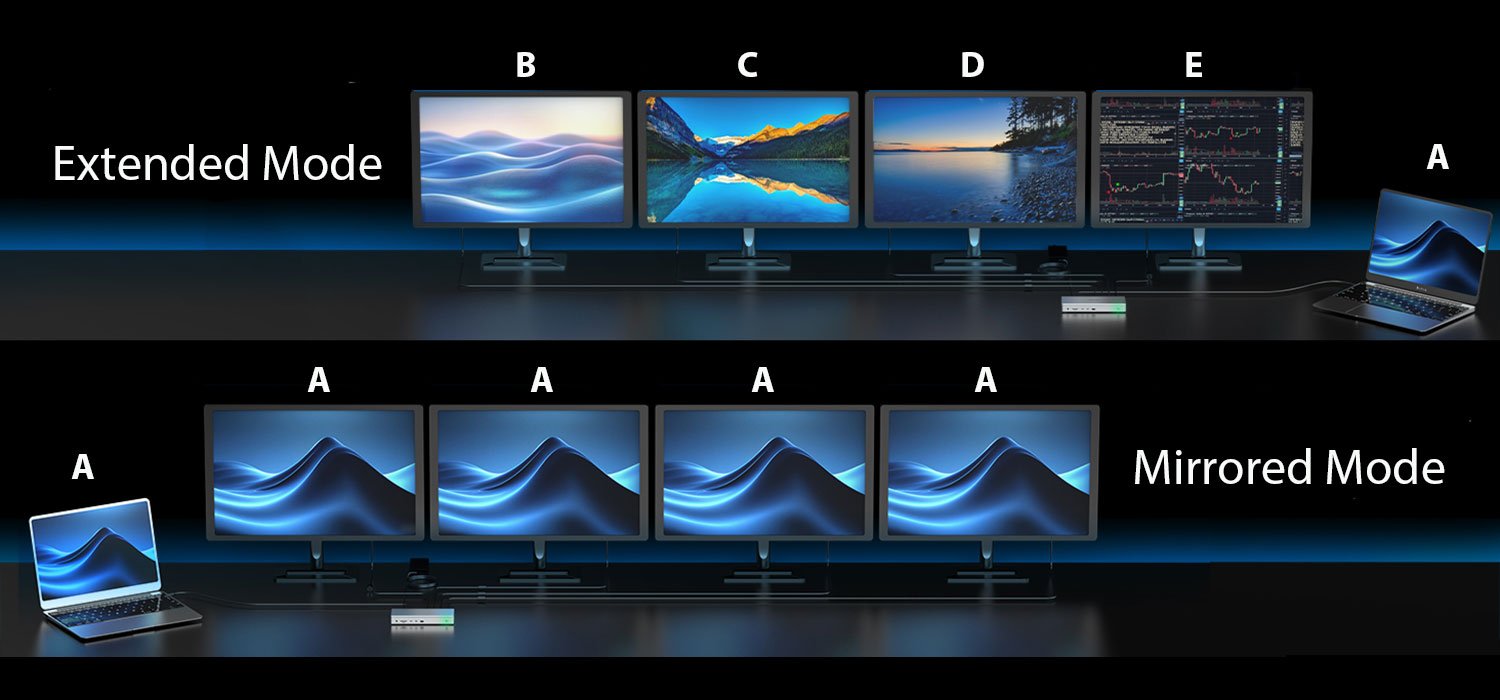
M3 MacBook Air可以支持连接到雷电扩展坞的四台外接显示器,但只能在合盖模式下使用。在这种模式下,你需要使用键盘和鼠标。这些可以通过无线方式连接,也可以通过扩展坞的两个USB-A接口连接。
如果显示器有USB-C接口,你可以直接将显示器连接到Mac的雷电接口。如果没有,你需要一个USB-C转HDMI或USB-C转DisplayPort适配器(不包含)将雷电4接口连接到显示器。
如果没有DisplayLink,你仍然可以通过扩展坞的两个雷电接口为Pro或Max版MacBook Pro连接两台4K@60Hz显示器。如果未安装DisplayLink软件,只有雷电接口支持视频输出。DisplayLink软件用于启用HDMI接口。非Pro/Max版MacBook需要DisplayLink才能连接超过一台外接显示器。
DisplayLink的一个缺点是它不支持来自Netflix、Prime Video、iTunes和Hulu等流媒体服务的HDCP(内容保护)内容播放,包括电脑自己的内置屏幕。这是所有DisplayLink扩展坞的通病,不仅仅是这款评测产品。
同样采用DisplayLink DL7400芯片的Plugable UD-7400PD扩展坞可驱动多达五台高分辨率显示器(1台8K + 4台4K),支持高达140W笔记本充电和30W设备充电,2.5Gbps以太网,USB和USB-C接口。该扩展坞有两个HDMI接口和三个额外的USB-C用于显示器连接,所以如果你喜欢DisplayPort连接,Wavlink更适合,而Plugable更适合USB-C显示器。我们将很快测试Plugable扩展坞。
设计与构造
Wavlink USB-C DisplayLink扩展坞采用水平放置的铝制外壳,外形纤薄但比我们测试过的大多数扩展坞更长。除非你的桌面空间有限,否则这不是一个大问题。
尺寸为7.8×3.75×0.72英寸(20×10×2.8厘米),不含电源适配器重量为17.3盎司(490克)。
前端有一个电源按钮,你可以轻松关闭MacBook的电源,无需拔掉线缆来保护笔记本电池健康。
侧面有一个Kensington锁孔用于物理安全。

价格
Wavlink USB-C DisplayLink (DL7400)扩展坞 - 正式名称为Wavlink 10G USB-C扩展坞WL-UG75PD1-DH - 售价299.99美元。与提供全雷电功能的扩展坞相比 - 如299美元的Satechi四屏DisplayPort扩展坞 - 这似乎有点贵,但它是唯一能在M1和M2 MacBook上实现四台4K显示器(包括一台120Hz)的DisplayLink扩展坞。
你可以找到更便宜的双显示器DisplayLink USB-C扩展坞,如果你只需要两台外接显示器,可以看看我们评测过的其他推荐DisplayLink扩展坞。Wavlink自己也提供不到100美元的双4K DisplayPort & HDMI适配器。
所有其他DisplayLink扩展坞最多只能处理两台显示器,因此像Wavlink DL7400这样的解决方案只适合那些需要能处理三台或更多显示器的扩展坞的用户。支持四台4K显示器(一台120Hz刷新率和其他60Hz)是我们测试中迄今为止看到的最佳表现。
它也是目前少数拥有2.5Gb以太网的USB-C DisplayLink扩展坞之一。
查看我们的价格比较单元获取最新价格,因为Wavlink在不同地区的标价与亚马逊等在线零售商的实际价格有所不同。
你应该购买Wavlink USB-C DisplayLink DL7400扩展坞吗?
作为非雷电扩展坞,Wavlink USB-C DisplayLink DL7400扩展坞(WL-UG75PD1-DH)提供了一组高速接口和专用视频链路,即使是最基础的M系列Mac也能连接多达四台高分辨率外接显示器。

 2507222545
2507222545
全部评论 0
暂无跟帖